 |
Сохранение файлов. Сохранение изменений в существующем файле. Сохранение изменений в виде нового файла. Сохранение файлов в других форматах
|
|
|
|
Сохранение файлов
Сохранение изменений в существующем файле
Для сохранения изменений в существующем файле достаточно нажать кнопку Сохранить панели быстрого доступа.
Сохранение изменений в виде нового файла
Для сохранения нового документа в виде файла или существующего документа в виде нового файла (с другим именем и/или в другой папке) выполните следующие действия.
1. Нажмите кнопку Office и выберите команду Сохранить как (см. рис. 2. 9).
2. В окне Сохранение документа (см. например, рис. 2. 7) перейдите к нужной папке.
3. В поле Имя файла введите (при необходимости) имя файла (расширение имени вводить не следует) и нажмите кнопку Сохранить.
Сохранение файлов в других форматах
По умолчанию все файлы сохраняются в том же формате, в котором были открыты. Новые документы и файлы Excel 2007 сохраняются в формате Документ Excel, файлы предыдущих версий сохраняются в формате Документ Excel 97 2003.
При сохранении можно изменить формат файла. Для этого в окне Сохранение документа щелкните по кнопке с указанием типа файла и в появившемся меню выберите необходимый формат (рис. 2. 16).
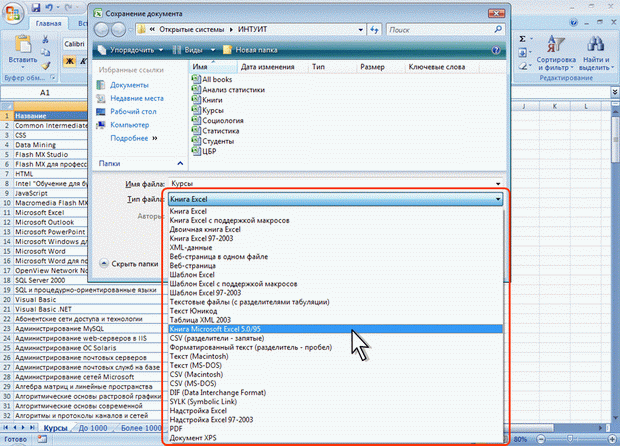
Рис. 2. 16. Сохранение файла в другом формате
Особенности сохранения документов Excel 2007 в формате предыдущих версий Excel
Многие возможности Excel 2007 не поддерживаются в более ранних версиях.
При сохранении документа, созданного в Excel 2007, в формате Документ Excel 97-2003 в нем будут произведены изменения.
Для проверки совместимости текущего документа с предыдущими версиями Excel нажмите кнопку Office, выберите команду Подготовить и в появившемся подчиненном меню – команду Проверка совместимости.
В окне результатов проверки совместимости (рис. 2. 17) будет отображен список несовместимых элементов.
|
|
|
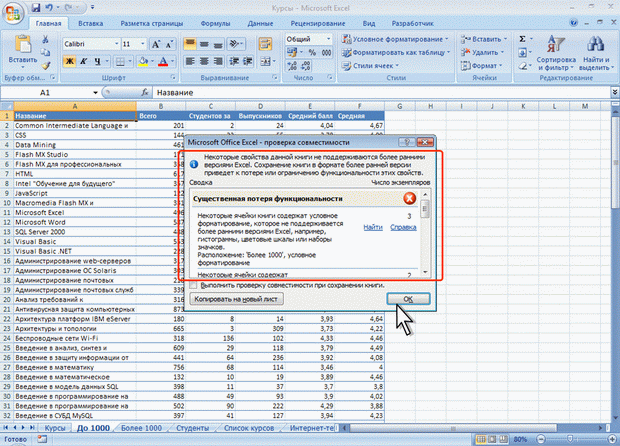
Рис. 2. 17. Сводка проверки совместимости документа с предыдущими версиями Excel
Такое же окно появляется и при попытке сохранения файла формата Excel 2007 в формате Excel 97-2003 (рис. 2. 18).

Рис. 2. 18. Сводка проверки совместимости документа с предыдущими версиями Excel
Необходимо внести изменения в книгу или для сохранения с потерями функциональности нажать кнопку Продолжить (см. рис. 2. 18).
Преобразование файлов предыдущих версий Excel в формат Excel 2007
При сохранении файла, созданного в одной из предыдущих версий Excel, в файл Excel 2007, появляется новый файл, а исходный файл остается в той же папке. Вместо этого можно преобразовать файл таким образом, чтобы файл формата Excel 2007 заменил старый файл.
1. Нажмите кнопку Office и выберите команду Преобразовать (рис. 2. 19).

Рис. 2. 19. Преобразование файлов предыдущих версий Excel в формат Excel 2007
2. В окне предупреждения о возможных изменениях в разметке документа (рис. 2. 20) нажмите кнопку ОК. Для удобства дальнейшей работы можно установить флажок Больше не задавать вопрос о преобразовании документов.
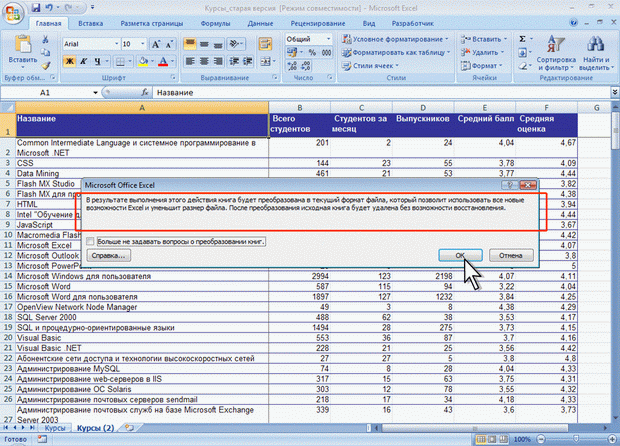
Рис. 2. 20. Преобразование файлов предыдущих версий Excel в формат Excel 2007
Закрытие файлов
Для закрытия файла нажмите кнопку Закрыть в строке названия окна Excel 2007.
Для закрытия единственного открытого файла без завершения работы с Excel 2007 нажмите кнопку Office и выберите команду Закрыть.
При закрытии файла, созданного в старых версиях Microsoft Excel, даже если в нем не производилось никаких действий, выходит предупреждение о пересчете формул (рис. 2. 21). Для сохранения результатов пересчета следует нажать кнопку Да. Формат файла при этом не изменяется.

Рис. 2. 21. Предупреждение о пересчете формул при закрытии файла
|
|
|


